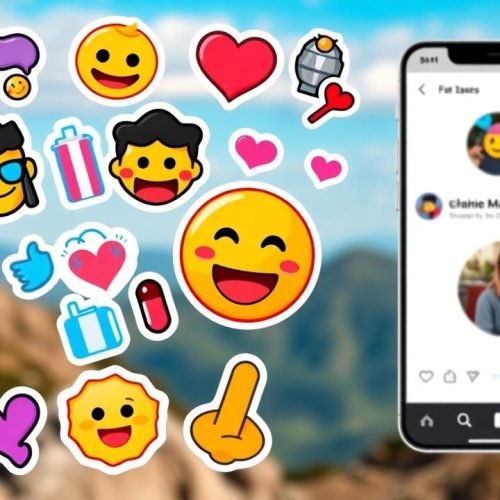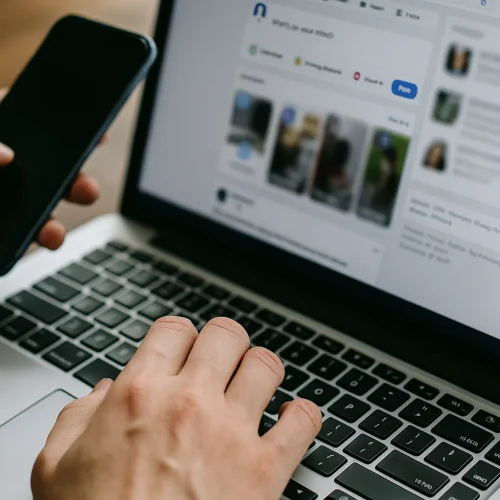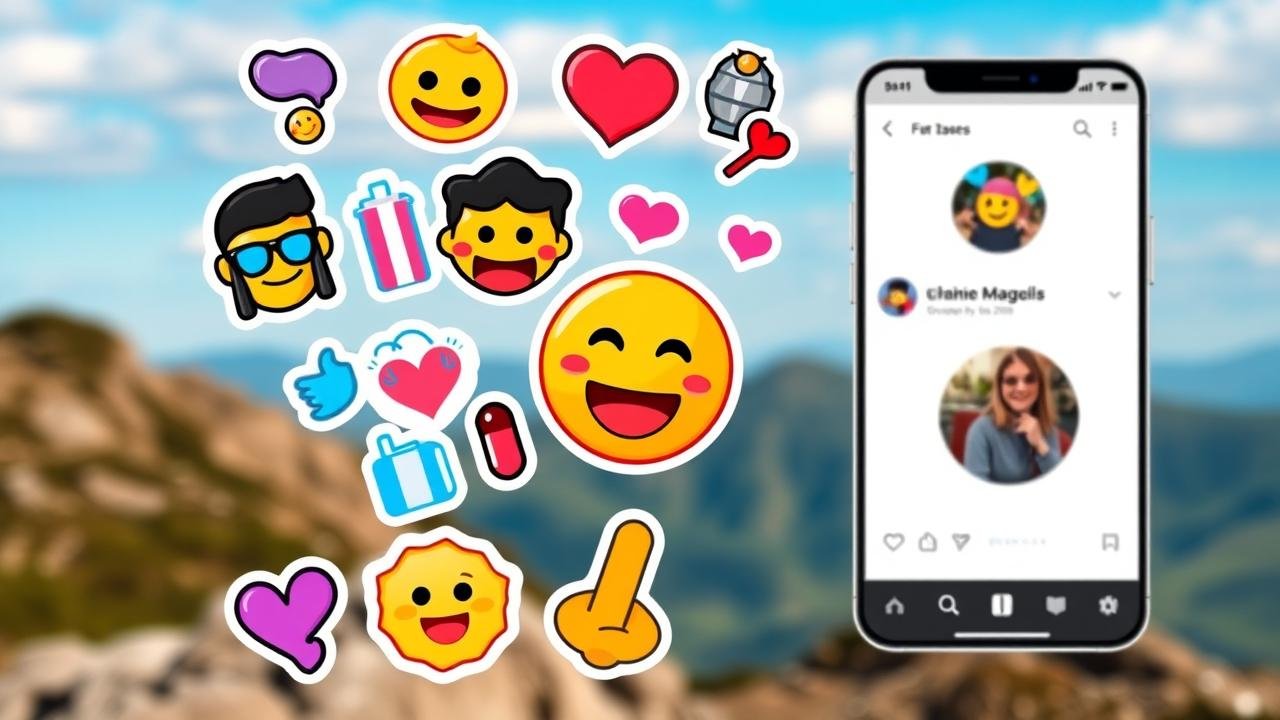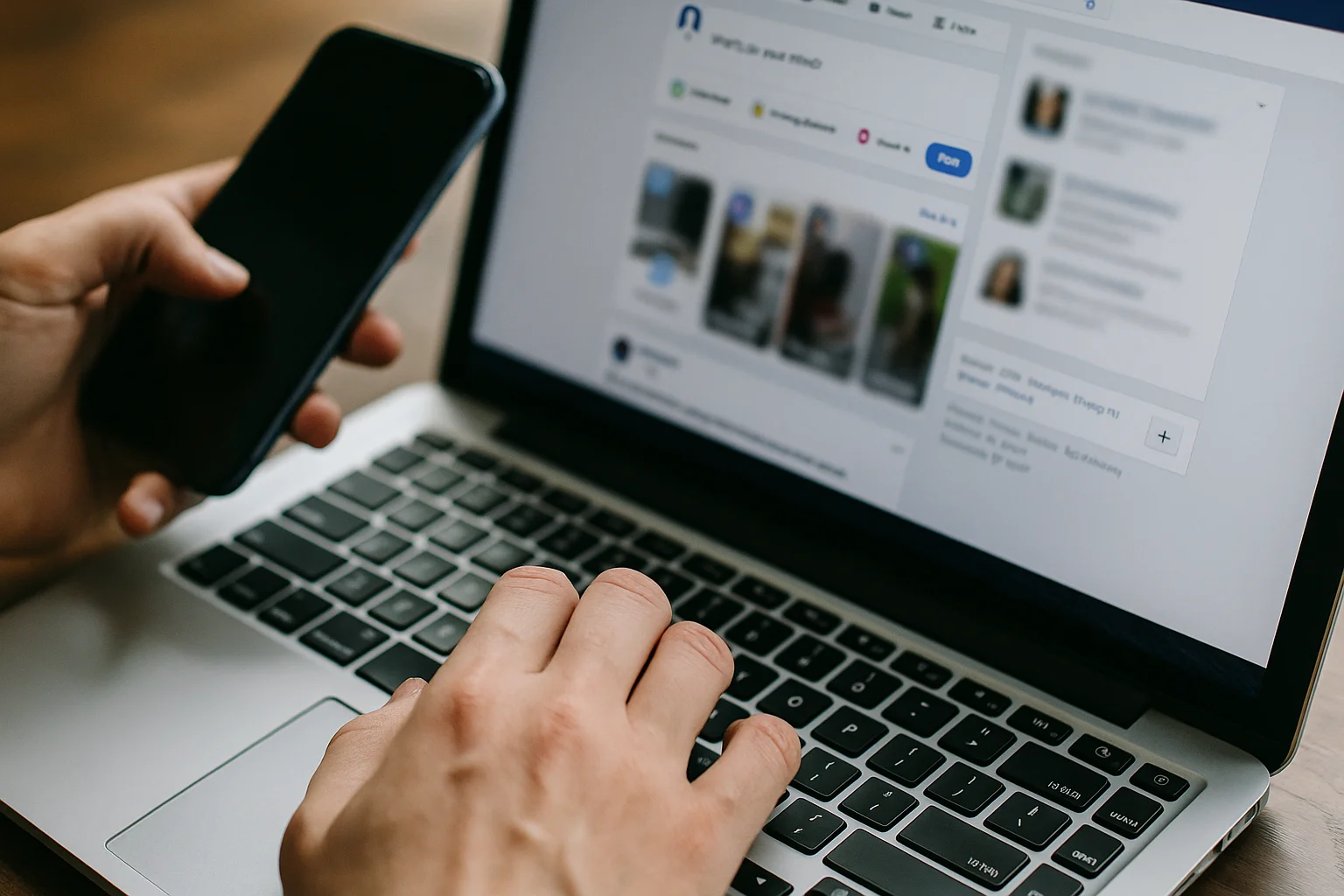🚀 En bref : Voici ce que vous devez retenir sur google gestion mot de passe :
- Un service simple et sécurisé pour stocker et gérer vos mots de passe dans votre compte Google.
- Accessible via passwords.google.com, il synchronise automatiquement vos mots de passe sur Chrome et Android.
- Permet de créer des mots de passe forts, consulter, modifier, ou supprimer absolument tous vos mots de passe enregistrés.
- Activation et gestion faciles via les paramètres de Chrome ou directement dans votre compte Google.
Simple, efficace, et sécurisé : c’est la solution Google pour ne plus jamais galérer à retrouver un mot de passe. Vous allez voir, gérer vos mots de passe n’a jamais été aussi easy !
Qu’est-ce que google gestion mot de passe et comment ça fonctionne ?
Accéder à google gestion mot de passe : où et comment ?
Bon, commençons par le début. Si vous vous demandez où trouver tous les mots de passe enregistrés avec google gestion mot de passe ?, la réponse est assez simple et en même temps, ça peut surprendre la première fois.
- Sur le web : le site passwords.google.com est votre base secrète. Connectez-vous avec votre compte Google, et tadaa, la liste complète de vos mots de passe enregistrés apparaît.
- Dans Google Chrome : si vous utilisez le navigateur, vous pouvez accéder au gestionnaire directement via les paramètres. Sur PC/Mac : ouvrez Chrome, cliquez sur les trois points en haut à droite, puis « Paramètres » > « Mots de passe ».
- Sur Android : le gestionnaire est intégré aux paramètres de Google. Ouvrez les paramètres de votre smartphone > Google > Gestionnaire de mots de passe.
Petite anecdote : j’ai retrouvé un mot de passe oublié depuis des mois en deux clics grâce à cette interface, vraiment pratique quand on mélange plusieurs comptes.
Les principales fonctionnalités du gestionnaire de mots de passe Google
| Fonctionnalité | Description | Avantage principal |
| Stockage et synchronisation | Enregistre et synchronise automatiquement sur tous vos appareils connectés à votre compte Google. | Accès toujours disponible, pas besoin de recopier ou mémoriser. |
| Création de mots de passe forts | Propose des mots de passe complexes lors de nouvelles inscriptions. | Renforce la sécurité de vos comptes sans effort. |
| Consultation et modification | Permet de visualiser, modifier ou supprimer des mots de passe enregistrés. | Favorise la gestion personnalisée et la mise à jour. |
| Vérification de sécurité | Detecte les mots de passe vulnérables ou compromis grâce à une vérification automatique. | Protège contre les attaques et fuites de données. |
| Synchronisation multi-appareils | Fonctionne sur Chrome desktop, mobile, Android et via passwords.google.com. | Utilisation fluide où que vous soyez. |
Vous voyez, ce gestionnaire ne se limite pas à être un simple carnet numérique. C’est un véritable bouclier qui vous aide à garder vos comptes en sécurité et sous contrôle.

Comment activer et utiliser google gestion mot de passe sur Chrome et Android ?
Activer google gestion mot de passe sur Chrome (ordinateur et mobile)
L’activation est rapide mais peut sembler un peu cachée si vous ne l’avez jamais fait. Voici comment ça se passe :
- Ouvrez Google Chrome sur votre ordinateur.
- Cliquez sur les trois points en haut à droite, puis Paramètres.
- Dans la barre latérale, cliquez sur Mots de passe.
- Activez l’option Proposer d’enregistrer les mots de passe si ce n’est pas déjà fait.
- Vérifiez que Connexion automatique est activée pour une ouverture automatique sur les sites où les identifiants sont enregistrés.
Sur mobile, ça ressemble beaucoup à ça mais selon la version, l’option peut être un peu enfouie dans les réglages avancés.
Cette fonctionnalité permet une synchronisation totale, ce qui veut dire que vos mots de passe sont disponibles aussitôt que vous vous connectez à Chrome avec votre compte Google. Pas besoin de se prendre la tête.
Utiliser google gestion mot de passe sur Android : guide pas à pas
Sur Android, le gestionnaire est encore plus intégré. Il agit souvent en arrière-plan pour vous proposer de sauvegarder un mot de passe lorsque vous en créez un nouveau ou lors de vos connexions.
- Ouvrez les Paramètres de votre smartphone.
- Allez dans la section Google, puis Gestionnaire de mots de passe.
- Activez l’option Sauvegarde des mots de passe si nécessaire.
- Vous pouvez également activer la connexion automatique pour remplir vos mots de passe plus rapidement dans les applications et le navigateur Chrome.
- Pour consulter ou gérer vos mots de passe, rendez-vous sur passwords.google.com ou directement dans cette interface.
Perso, j’ai tendance à oublier mes codes, et grâce à cette intégration native, c’est un vrai gain de temps au quotidien. Vous aussi, vous devriez tester !
Gérer, modifier et supprimer vos mots de passe enregistrés avec google gestion mot de passe
Savoir accéder c’est bien. Mais gérer, c’est encore mieux. Là encore, Google offre quelques options bien pensées.
- Visualiser vos mots de passe : via passwords.google.com, vous avez accès à la liste complète.
- Modifier un mot de passe : cliquez sur un site, puis sur l’icône d’édition, vous pouvez changer le mot de passe.
- Supprimer un mot de passe enregistré : si vous ne voulez plus que Google conserve un identifiant, il suffit de cliquer sur l’icône de suppression.
- Exporter vos mots de passe : pour sauvegarder ou transférer vers un autre gestionnaire, une fonction d’export est aussi disponible (attention à la sécurité lors de cette opération !).
Même si ce gestionnaire est bien sécurisé, je vous conseille de faire régulièrement un petit ménage : il m’est déjà arrivé d’avoir des mots de passe obsolètes qui traînaient et c’est pas très safe au final.
Sécurité et bonnes pratiques avec google gestion mot de passe
Honnêtement, la première fois que j’ai entendu parler de ce gestionnaire, j’étais un peu sceptique. Mais Google ne fait pas les choses à moitié sur la sécurité :
- Vos mots de passe sont cryptés via des protocoles avancés.
- Une vérification régulière des fuites est intégrée : vous êtes prévenu si un mot de passe a été compromis quelque part.
- La validation en deux étapes (2FA) pousse la sécurité encore plus loin sur votre compte Google. C’est super recommandé de l’activer.
- Le service fait partie intégrante de l’écosystème Google, ce qui limite les risques liés à des apps tierces mal sécurisées.
Gardez en tête qu’aucun outil n’est parfait, mais si vous combinez un mot de passe fort (que Google peut générer pour vous) avec la validation à deux facteurs, vous dormirez déjà beaucoup plus tranquille. Si vous voulez aller plus loin, n’hésitez pas à jeter un œil à comment sécuriser ses comptes en ligne autrement, un sujet crucial aujourd’hui.

FAQ sur google gestion mot de passe
| Question | Réponse rapide |
| Où trouver tous les mots de passe enregistrés avec google gestion mot de passe ? | Sur passwords.google.com, sur Google Chrome dans les paramètres mots de passe, ou sur Android via les paramètres Google. |
| Comment ouvrir le gestionnaire de mot de passe Google sur Chrome et Android ? | Dans Chrome, passez par « Paramètres » > « Mots de passe ». Sur Android : « Paramètres » > « Google » > « Gestionnaire de mots de passe ». |
| Où puis-je trouver mes mots de passe enregistrés sur Google ? | Ils sont stockés et synchronisés dans votre compte Google, accessibles via le site passwords.google.com ou les paramètres Chrome/Android. |
| Comment puis-je utiliser le gestionnaire de mots de passe de Google concrètement ? | Il sauvegarde vos mots de passe automatiquement, vous propose des mots de passe forts, synchronise vos données sur tous vos appareils, et permet de gérer vos identifiants facilement. |
Pour compléter, la gestion des mots de passe ne doit pas rester en suspens. Un minimum d’attention à ces outils peut faire toute la différence entre une bonne protection et une catastrophe numérique.
Dernier conseil perso : combinez avec une bonne méthode de stockage hors ligne ou dans un coffre sécurisé, surtout pour vos accès sensibles. Si vous voulez découvrir d’autres astuces, notamment en marketing digital, je vous invite à lire notre article sur compétences marketing.
Et parce que la sécurité passe aussi par une bonne organisation des données, n’hésitez pas à jeter un coup d’œil à comment créer un tableau croisé dynamique pour mieux gérer vos informations sensibles.
Pour finir, je dirais que google gestion mot de passe est un must-have si vous utilisez intensément l’écosystème Google. Simple, accessible, très sécurisé, il fait quasiment le job à votre place.